Visualiser les paramètres de téléphonie
- téléphonie > Branchement > tout le autorisation
Genesys Cloud allows you to create a custom dashboard of live metrics to monitor the performance of your Genesys Cloud telephony network. There is a set of metrics that are specific to the BYOC Premises telephony connection option and there are metrics that apply to all the telephony connection options: BYOC Premises, BYOC Cloud, and Genesys Cloud Voice. You can select the metrics you want to track and customize the appearance of the graphs. The dashboard allows you to show multiple graphs and move them around the screen using drag and drop. You can also select various preconfigured layouts.
Mesures des locaux BYOC
| Type métrique | Mesure | Description |
|---|---|---|
| Métriques de bord | Largeur de bande | The bandwidth usage on each edge expressed as either a percentage or bytes of available bandwidth. |
| Nombre d'appels | The current number of calls passing through the selected edges. | |
| CPU | The CPU usage on each edge. | |
| Mémoire | The memory usage on each edge. | |
| Inadéquation de la qualité de service | Nombre total d'inadéquations de QoS sur la périphérie. La statistique est mesurée pendant une fenêtre glissante de 24 heures. | |
| Stockage | The storage capacity of each edge. |
Mesures BYOC Premises, BYOC Cloud et Genesys Cloud Voice
| Type métrique | Mesure | Description |
|---|---|---|
| Métriques du tronc | Nombre d'appels | The current number of calls passing through a trunk. |
| Inadéquation de la qualité de service | Nombre total d'inadéquations QoS sur un Trunk. La statistique est mesurée pendant une fenêtre glissante de 24 heures. |
Ajouter une métrique
- Cliquez sur Menu > Numérique et téléphonie > Téléphonie > Métriques.
- Cliquez sur Add Widget.
- Under Choose a metric type, click a tile and choose a metric.
- Cliquez sur Next Step.
- Utilisez les informations des sections suivantes pour configurer les paramètres de votre système de mesure.
Métriques de bord
Source d'utilisation de la bande passante
Under Edges, choose either All Edges in premises sites or Edges.
-
- If you choose All Edges in premises sites, then use the drop-down to select one or more sites.
- If you choose Edges, then use the drop-down to select one or more Edges.
Under Display options, select the type of usage metric that you want to show and the unit of measurement that you want to display that metric.
- Afficher
- Utilisation par bord
- Utilisation par interface réseau
- Unités
- Pourcentage
- Octets envoyés/reçus
Source de comptage des appels
Under Edges, choose either All Edges in premises sites or Edges.
- If you choose All Edges in premises sites, then use the drop-down to select one or more sites.
- If you choose Edges, then use the drop-down to select one or more Edges.
Sous Display options, sélectionnez le type de ligne que vous voulez surveiller et les types d'appels que vous voulez surveiller.
- Type de troncs
- Externe
- Téléphone
-
Appels
- Tous les flux entrants et sortants
- Entrantes
- Sortantes
Source d'utilisation de l'unité centrale
Sous Bordures, choisissez Toutes les bordures des sites locaux ou Bordures.
- If you choose All Edges in premises sites, then use the drop-down to select one or more sites.
- If you choose Edges, then use the drop-down to select one or more Edges.
Sous Display options, sélectionnez la manière dont vous souhaitez afficher les CPU.
- Moyenne de tous les CPU
- CPU
Source d'utilisation de la mémoire
Under Edges, choose either All Edges in premises sites or Edges.
- If you choose All Edges in premises sites, then use the drop-down to select one or more sites.
- If you choose Edges, then use the drop-down to select one or more Edges.
Sous Display options, sélectionnez le type de mémoire que vous souhaitez surveiller.
- Mémoire physique
- Mémoire physique et virtuelle
Mauvaise adéquation de la qualité de service (QoS) source
Under Edges, choose either All Edges in premises sites or Edges.
- If you choose All Edges in premises sites, then use the drop-down to select one or more sites.
- If you choose Edges, then use the drop-down to select one or more Edges.
Sous Display options, sélectionnez le type de ligne que vous voulez surveiller et les types d'appels que vous voulez surveiller.
- Externe
- Téléphone
Source d'utilisation du stockage
Under Edges, choose either All Edges in premises sites or Edges.
- If you choose All Edges in premises sites, then use the drop-down to select one or more sites.
- If you choose Edges, then use the drop-down to select one or more Edges.
Sous Display options, sélectionnez le type de périphérique de stockage que vous souhaitez surveiller.
- Tous les dispositifs de stockage
- Stockage des enregistrements
- Stockage de récupération
Métriques du tronc
Under Trunks, choose either External trunks or Phone trunks.
- If you choose External trunks, then use the drop-down to select one or more external trunks.
- If you choose Phone trunks, then use the drop-down to select one or more phone trunks.
Sous Options d'affichage, sélectionnez le paramètre que vous souhaitez afficher et les types d'appels que vous souhaitez voir.
Montrer la métrique
- Par tronc
- Par interface de bord
Appels
- Tous les flux entrants et sortants
- Entrantes
- Sortantes
Under Trunks, choose either External trunks or Phone trunks.
- If you choose External trunks, then use the drop-down to select one or more external trunks.
- If you choose Phone trunks, then use the drop-down to select one or more phone trunks.
Under Display options, select the metric that you want to show.
Montrer la métrique
- Par tronc
- Par interface de bord
- Under Timeframe, use the drop-down and select a time period. Note: Choosing Current only shows the current value, which may appear as a gauge or bar chart, but choosing a specific time period always creates a line graph.
- Cliquez sur Next Step.
- Sous Title, tapez un nom pour votre widget dans la case Widget title. Note: While each widget is assigned a default title that is based on how you configure it, you can create a custom title.
- Cliquez sur Add Widget.
Mise en page
After you choose your metrics and configure the settings, each metric widget appears on the Metrics page in the order in which you add them. However, you can edit and customize your Metrics page layout.
- Click Edit Layout and drag a metric widget to a location on the Metrics page you prefer.
- Cliquez sur Customize pour choisir et enregistrer la disposition des colonnes de la page Metrics.
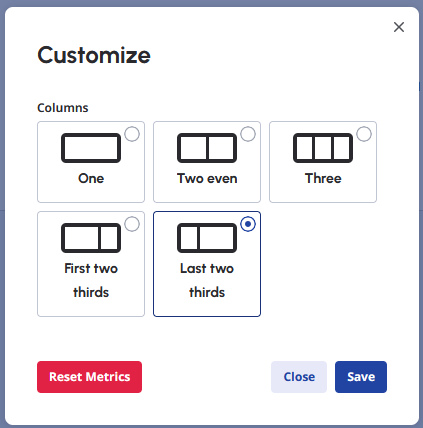
Genesys Cloud vous permet de créer un tableau de bord de métrique direct pour surveiller les performance des bords et des jonctions de votre réseau de téléphonie Genesys Cloud. Vous pouvez sélectionner la métrique vous souhaitez suivre et personnaliser l’apparence des graphiques. Le tableau de bord vous permet d’afficher plusieurs graphiques et de les déplacer sur l’écran par glisser-déposer. Vous pouvez également sélectionner différentes dispositions préconfigurées.
| Type métrique | Mesure | Description |
|---|---|---|
| Edge | Utilisation de la bande passante | L’utilisation de la bande passante sur chaque bord exprimée en pourcentage de la bande passante disponible |
| Utilisation du processeur | L’utilisation du CPU sur chaque Edge | |
| Nombres d'appels par serveur Edge | Nombre actuel d'appels passant par un serveur Edge | |
| Utilisation de la mémoire | L’utilisation de la mémoire sur chaque Edge | |
| Utilisation du stockage | La capacité de stockage de chaque Edge | |
| Incompatibilités de qualité de service par serveur Edge | Nombre total d’incorrespondances QoS sur le bord. La statistique est mesurée au cours d’une fenêtre coulissante de 24 heures. | |
| Jonction | Nombres d'appels par jonction | Nombre actuel d’appels passant par un jonction |
| Incompatibilités de qualité de service par jonction | Nombre total d’incorrespondances QoS sur le bord. La statistique est mesurée au cours d’une fenêtre coulissante de 24 heures. |
Ajouter une métrique
- Cliquez sur Admin.
- Sous Téléphonie, cliquez sur Métriques.
- Cliquez sur Menu > Numérique et téléphonie > Téléphonie > Métriques.
- Cliquez sur Ajouter une métrique.
- En dessous deNouveau graphique, saisissez un nom pour votre graphique dans le Nom boîte. Remarque : Si vous laissez la zone Nom vide, Genesys Cloud crée automatiquement un nom en fonction des sélections que vous effectuez.
- Du Métrique , choisissez votre métrique, puis configurez les options associées.
- En dessous de Pour, choisissez Tous les bords des sites ou Bords.
- Si tu choisis Tous les bords des sites, Utilisez le Sélectionner des sites pour sélectionner un ou plusieurs sites.
- Si tu choisis Bords, Utilisez le Sélectionnez les bords pour sélectionner un ou plusieurs bords.
- Choisissez parmi les options associées à la métrique basée sur Edge que vous avez sélectionnée :
| Métrique basée sur les bords | Options |
|---|---|
| Utilisation de la bande passante |
Comment dessiner ?
|
| Utilisation du processeur |
Comment dessiner ?
|
| Nombres d'appels par serveur Edge |
Type de jonction
Que dessiner ?
|
| Utilisation de la mémoire |
Comment dessiner ?
|
| Utilisation du stockage |
Comment dessiner ?
|
| Incompatibilités de qualité de service par serveur Edge |
Comment dessiner ?
|
- En dessous dePour, choisissez Troncs externesouTrunks de téléphone.
- Si tu choisis Troncs externes,Utilisez le Sélectionner des troncs externes pour sélectionner une ou plusieurs lignes réseau externes.
- Si tu choisis TéléphoneLes troncs,Utilisez le Sélectionnez les lignes téléphoniques pour sélectionner une ou plusieurs lignes téléphoniques.
- Choisissez parmi les options associées à la métrique basée sur la jonction vous avez sélectionnée :
| Métrique basée sur le trunk | Options |
|---|---|
| Nombres d'appels par jonction |
Comment dessiner ?
Que dessiner ?
|
| Incompatibilités de qualité de service par jonction |
Comment dessiner ?
|
- Cliquez sur Save et vous verrez votre nouveau graphique métrique.
Pendant l’exécution du graphique, vous pouvez placer le pointeur de votre souris sur le graphique pour voir un point de mesure.
Modifier le graphique
Une fois que le graphique est opérationnel, vous pouvez en modifier l'affichage :
Masquer / afficher la légende
Pour supprimer la légende, cliquez sur cacher la légende. Pour afficher une légende cachée, cliquez sur montrer la légende.
Modifier le graphique
Pour changer le type de métrique ou les troncs ou bords sélectionnés, cliquez sur Éditer .
Modifier la période de temps d’un graphique
To changer ta période de temps pour la métrique, Cliquez sur Zoom et choisissez une période.
Agrandir l’affichage
Pour augmenter la taille de l'affichage du graphique, cliquez sur Expand . Pour réduire la taille du graphique, appuyez sur [Esc] ou cliquez sur Close .
Changer la disposition du tableau de bord
Pour modifier la présentation du tableau de bord, cliquez sur Layout.
et choisissez l'option d'affichage .
Supprimer un graphique
Pour supprimer un graphique, cliquez sur Editer puis sur Supprimer

